
Michael Fisher
0
5004
1069
De repente se siente mucho más pesado, ¿no? El diseño aerodinámico ya no te impresiona, y en cuanto a la falta de opciones de aplicación ... tu iPad se ha quedado atrás.
Asegúrate de no hacerlo: aquí hay algunas señales reveladoras de que es hora de actualizar tu iPad.
Problemas de compatibilidad y bloqueos de aplicaciones
Lamentablemente, es un hecho tecnológico que a medida que se actualizan los sistemas operativos, el software anterior deja de funcionar. Por ejemplo, una aplicación diseñada para iOS 3.2 (la primera versión de iOS para iPad) podría haber sido actualizada por los desarrolladores para iOS 5.5.1 (la última versión de iOS para iPad) pero las actualizaciones posteriores no se aplican a su dispositivo.
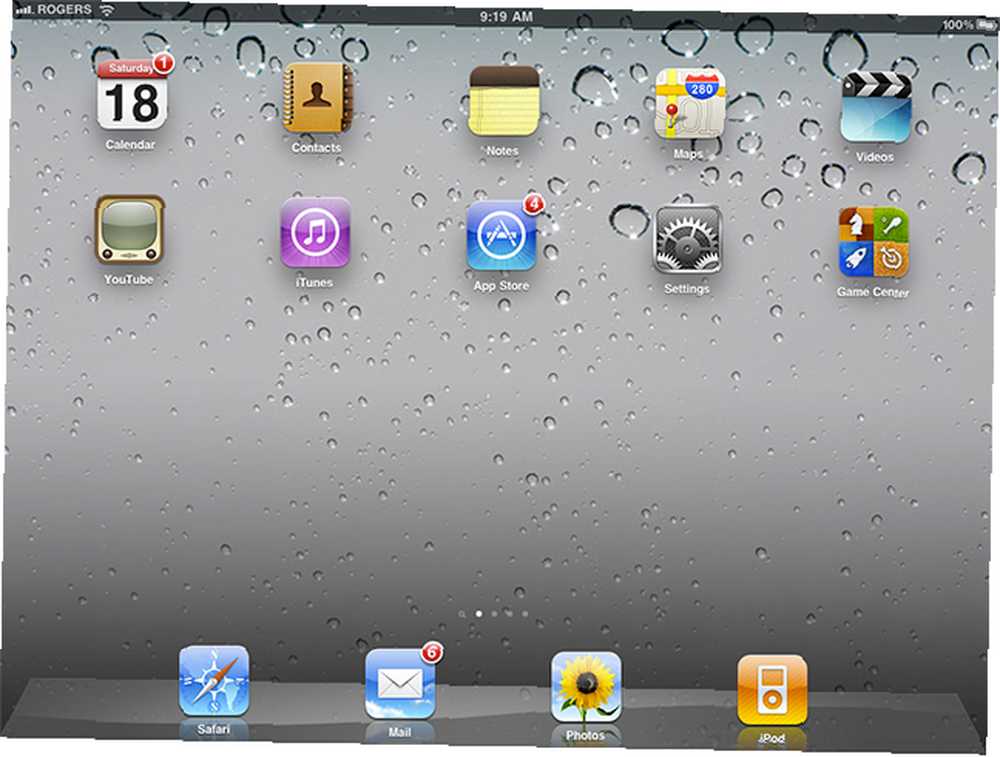
El resultado es que es posible que falten funciones o que se realicen demandas en su hardware que disminuyan la estabilidad de la aplicación. Mi iPad de primera generación tuvo problemas para ejecutar la aplicación WordPress, por ejemplo, un problema que se produjo cuando se agregaron nuevas funciones con cada revisión. Una vez que actualicé a un iPad Air, los problemas con esa aplicación desaparecieron. Desafortunadamente, como probablemente te des cuenta, iOS 7 y 8 no son diseñado para ejecutarse en el iPad original, lo que significa que se pierde muchas de las nuevas funciones y las aplicaciones que las aprovechan.
A medida que los nuevos modelos de iPad se vuelven más sofisticados, también lo hacen las aplicaciones y los juegos. Actualizar su dispositivo es la única forma de mantenerse en la curva.
Los nuevos accesorios son incompatibles
Su cargador se ha desgastado, por lo que debe dirigirse a su tienda local o minorista eléctrico para recoger un reemplazo, solo para descubrir que no hay cargadores genuinos de Apple para su iPad. En cambio, todos los cargadores cuentan con el conector Lightning compacto.

Alternativamente, usted compra un nuevo estuche para su iPad, solo para descubrir que cuando lo lleva a casa es demasiado pequeño, diseñado en su lugar para el iPad Air. Es posible que también haya encontrado que los protectores de pantalla gratuitos enviados con esa tableta, pero estos también son inútiles para su iPad 1.
Y ni siquiera hemos tocado el tema de las estaciones de acoplamiento y los altavoces..
Tu primer iPad se está volviendo viejo. Tendrá que buscar en eBay y Amazon cuidadosamente los accesorios adecuados, o simplemente actualizar.
La batería se agota rápidamente
El iPad 1 se envió con una batería recargable de Li-Po que ofreció unas considerables 10 horas de uso. ¿Cuánto dura la batería por ahora??

Las baterías de Li-Po se usan en tabletas iPad y Android, y consejos para mantener una carga fuerte. Mantenga la batería de su Android saludable con estos consejos. Mantenga la batería de su Android saludable con estos consejos. y descargar tu batería? Aprende todos los trucos aquí. aplicar a ambos dispositivos. Las baterías se degradan con el tiempo a medida que completan la carga. “ciclos” y cuanto más antiguo es el dispositivo, más ciclos ha completado. Las temperaturas extremas de calor y frío también pueden afectar negativamente a las baterías, ya que pueden descargar completamente la celda.
¿Su iPad pierde carga en 5 horas? Si es así, parece que una actualización es la respuesta.
Píxeles muertos y una pantalla Dodgy
Se requiere una pantalla táctil totalmente funcional para que pueda usar su iPad. Si la pantalla deja de detectar el tacto y los gestos, o si deja de mostrar las cosas correctamente, entonces tienes un problema.

Al igual que los televisores, las computadoras portátiles y cualquier otra pantalla basada en LCD, los iPads más antiguos pueden terminar con píxeles muertos o atascados. Si bien un poco de masaje (o incluso la ayuda de una aplicación iPhone Pixel App: Fix Stuck Pixels In iPhone iPhone Pixel App: Fix Stuck Pixels In iPhone) puede aliviar esto, el descubrimiento repetido de píxeles atascados es una buena pista de que su pantalla LCD ha pasado es primo.
Una pantalla con arañazos, grietas o incluso astillas tendrá dificultades para responder al contacto. Incluso si no está usando un iPad anticuado, un dispositivo con una pantalla dañada es ciertamente un tiempo prestado.
Botones de hardware que no responden
Una de las preocupaciones con cualquier dispositivo portátil es que los botones de hardware podrían desgastarse. Los problemas con los controles de volumen y el interruptor de bloqueo de rotación se pueden eludir, pero la imposibilidad de acceder a la pantalla de inicio es algo completamente diferente..
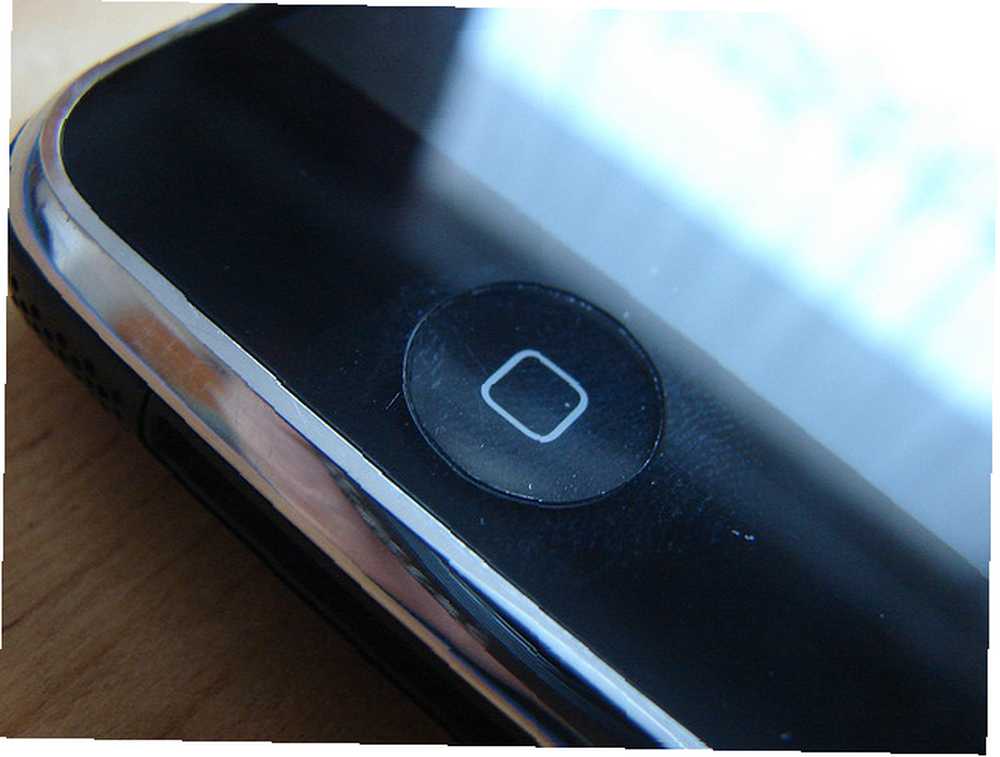
Si bien es posible recalibrar el botón de inicio ¿El botón de inicio del iPhone no funciona? Aquí se explica cómo solucionarlo ¿No funciona el botón de inicio del iPhone? Aquí se explica cómo solucionarlo Antes de comenzar, permítame responder su pregunta más candente: sí, estas soluciones funcionan con todos los dispositivos iOS, no solo con el iPhone. Los probé en el iPad, y deberían funcionar bien en ... o incluso reemplazarlo con el botón en pantalla Configuración> General> Accesibilidad> Toque de asistencia, los botones que no funcionan correctamente pueden indicar problemas con el estado del hardware en sí.
En lugar de no poder encender u operar su iPad, es una mejor idea buscar una actualización.
¿Pero qué hay de tu viejo iPad??
Con cinco buenas razones para actualizar su iPad a un nuevo modelo, puede estar feliz de olvidar que existe el anterior. Pero aún no debe pasarlo por alto, ya que encontrará que todavía es útil para bastantes tareas, desde un centro de entretenimiento en el automóvil hasta el trackpad de la computadora o incluso un álbum de fotos o cartera.
Si no opta por dárselo a un pariente joven, entonces cobrarlo también es una opción, aunque tenga en cuenta que probablemente no sea muy rentable. Asegúrese de saber qué modelo de iPad tiene. Cómo saber qué iPad tiene. Cómo saber qué iPad tiene. ¿No está seguro de qué iPad tiene? Aquí hay una guía de las características distintivas de cada iPad para que pueda saber qué modelo posee. antes de intentar venderlo. Y le mostramos cómo sincronizar su iPhone y iPad Cómo sincronizar su iPhone y iPad Cómo sincronizar su iPhone y iPad ¿Necesita saber cómo sincronizar su iPhone y iPad? Aquí le mostramos cómo mantener sincronizados dos dispositivos iOS y proteger todos sus datos. para que no pierdas nada cuando actualices.
Crédito de la imagen: símbolo de batería baja a través de Shutterstock, Vladimir Arndt a través de Shutterstock.com, Strukt a través de Shutterstock.com, Inicio (yum9me).











